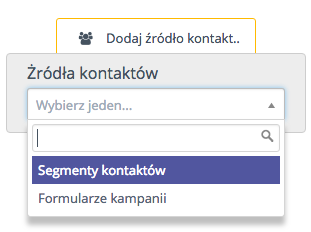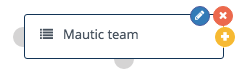W jakim celu możesz tworzyć kampanie w Mautic?
Zanim przejdziesz do konstruktora kampanii, warto byś uświadomił sobie w czym one mogą Ci się przydać. Przede wszystkim służą do: śledzenia i profilowania użytkowników, wysyłania e-maili, podejmowania decyzji marketingowych, komunikowania zdarzeń swoim współpracownikom, ale pewnie nie tylko. Wszystko zależy od Twoich celów, strategii i wyobraźni 🙂
To teraz dowiedz się jak to dokładnie zrobić – opisuję to poniżej.
Konstruktor kampanii
Do buildera kampanii dostaniesz się klikając przycisk „Uruchom Konstruktora Kampanii”. Nowa strona wygląda nieco jak biała, czysta kartka, którą możesz „zapisać” swoją strategią.

Tworzenie kampanii w Mautic
Źródło
Wybrane źródło możesz edytować klikając ikonę ołówka na granatowym tle, czerwone pole z „x” całkowicie usunie wybrane źródło, natomiast symbol plusika na dole, na szarym tle prowadzi do wyboru akcji, decyzji i warunków, natomiast boczne plusiki na pomarańczowym tle pozwalają na dodanie równoległej kampanii opartej na formularzach.

Akcje, decyzje, warunki
Czym są Akcje w Mautic? Akcje to działania kampanii, które są inicjowane przez Ciebie. Są to elementy, które możesz kontrolować i które mają wpływ na kontakty uczestniczące w kampanii. Przykłady tych działań to:
- Dodaj punkty lub akcje do firmy
- Zmień kampanię
- Zmień status (stage)
- Zmodyfikuj segment kontaktu
- Zmodyfikuj tagi kontkatu
- Przenieś do integracji
- Wyślij email
- Wyślij wiadomość marketingową (marketing message)
- Zaktualizuj kontakt
Możesz zaplanować, aby te działania zostały uruchomione natychmiast, po pewnym czasie lub w określonym terminie.

Czym są Decyzje w Mautic? Decyzjami są działania, które zostały zainicjowane przez kontakt. Decyzje te mogą być bezpośrednio inicjowane, związane z działaniem lub rozumiane jako brak działania, niezwiązane z działaniem. Rozróżnione są kolorami: zielone – podjęcie działania przez kontakt, czerwone – NIE podjęcie działań przez kontakt. Podstawowe decyzje to:
- Pobranie zasobu
- Otwarcie e-maila
- Odwiedziny strony
- Wypełnienie formularza
- Rekcja na dynamiczny kontent
Na zdjęciu poniżej widzisz, że na nowo utworzonym kroku kampanii, dwie ikony „+”. Przeciągając kursor nad lewym „+”, ikona zmieni kolor na zielony, tu możesz ustawić warunki i działania w przypadku podjęcia działania przez kontakt, np. gdy kontakt otworzy email, dodaj 10 punktów.
Jeśli przeciągniesz zaś kursor myszy nad prawą ikoną, kropka ikony zmieni kolor na czerwony – tu możesz ustawić warunki i działania w przypadku nie podjęcia przez kontakt działania, np. gdy kontakt nie otworzy emaila, wyślij go ponownie po 3 dniach.

Czym są Warunki w Mautic? Warunki mogą być użyte do wykonywania różnych działań na podstawie danych, w tym znanych wartości pól profilu lub przesłanych danych formularza. Na przykład warunkiem może być to, że kontakt posiada wypełnione pole: e-mail. Do wyboru masz obecnie warunki oparte na:
- Wartości pola kontaktu
- Wartość pola formularza
W przypadku warunków również będziesz używać zielonych „+” oraz czerwonych „+”, które definiują dalsze działania jeśli waunek jest spełniony lub nie.
No to do dzieła !